在excel数据处理中,我们经常需要删除一些不需要的数据,如果数据量比较小,可以一条条删除,但是如果存在几百上千条的数据,一条条的删除显然比较费时费力,而且很容易出错。下面我就给大家介绍一种快速删除特定数据的方法。
前期准备工作(包括相关工具或所使用的原料等)
office办公软件详细的操作方法或具体步骤
下图是一个有800多行数据表格,现在我需要删除A列数据中三级科目的行数据(7位编码,如2280800),只保留一级科目(3位编码,如228)和二级科目(5位编码,如22808)行的数据,如下图中标记红色线框的行次。如果手工删除,需要花费大量时间,下面看如何快速操解决这一问题。首先在A列前插入一空白列。
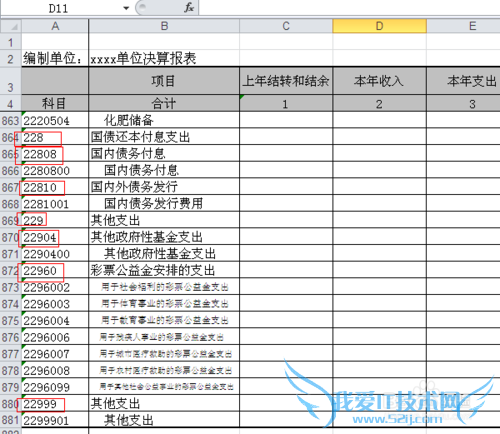
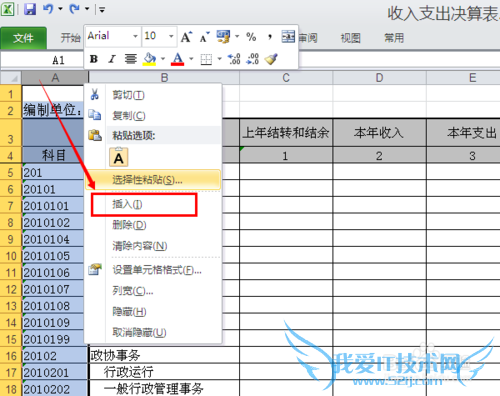
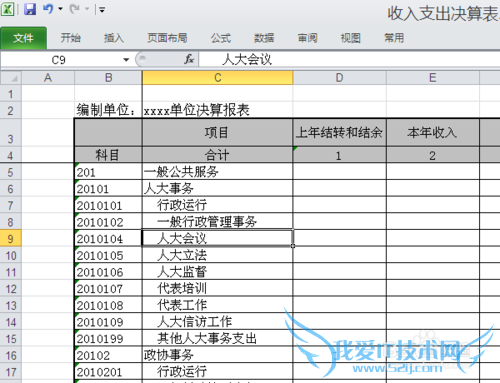
插入一列数据之后,我们在空白列中输入数字,在1、2行中分别输入1、2,然后使用填充复制功能下拉,填充复制完整个数据表,如下图。这里数字起到还原数据顺序的作用。
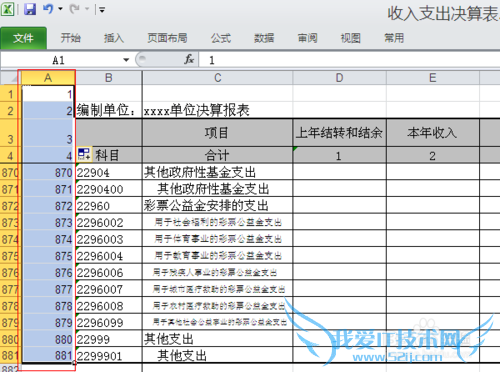
在主菜单模块中选择数据模块,然后选择排序,然后弹出排序窗口,我们在列主要关键字中选择以B列数据排序,排序依据为数值,次序为升序,然后确定。
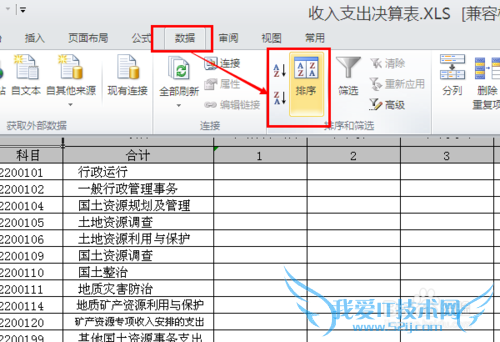
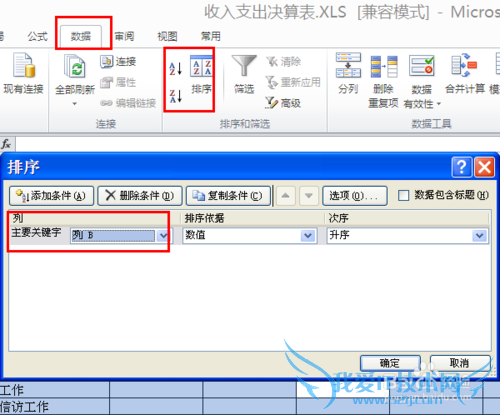
然后在弹出的排序提醒窗口中选择将任何类似数据的数值排序,然后确定。
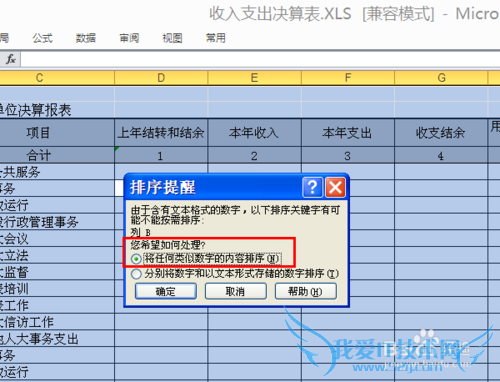
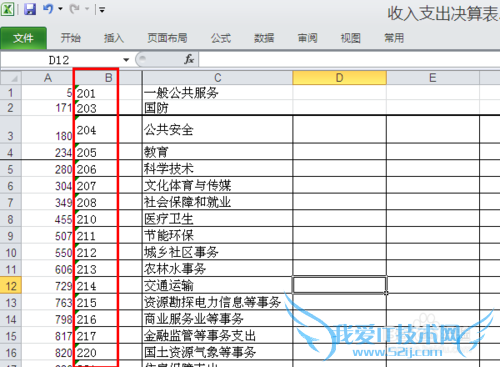
然后以B列数据来排序就完成了,然后我们就可以发现三级科目的数据都集中在了一起,然后选中三级科目的数据行次,点鼠标右键选择删除,就只剩下一级和二级科目的行次了。
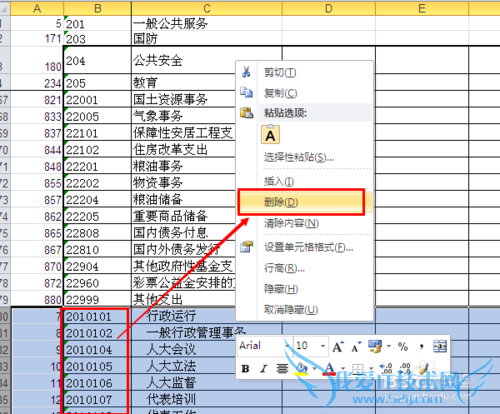
现在虽然删除了三级科目数据,但是表中科目的顺序已经打乱了,需要恢复为原来的顺序,然后我们重复第三步操作,即在主菜单中选择数据模块,再选择排序,然后弹出排序窗口,我们在列主要关键字中选择以A列数据排序,排序依据为数值,次序为升序,然后确定。
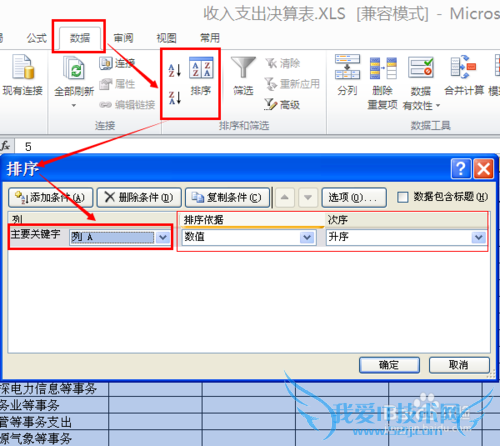
然后我们可以发现数据已经还原为原来的顺序,现在只需要将A列数据删除,剩余的数据就是我们想得到的数据,数据顺序也保持不变。
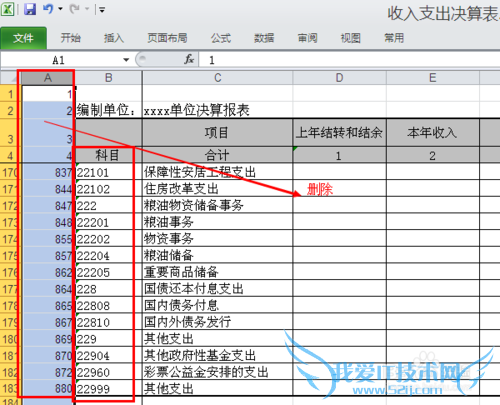
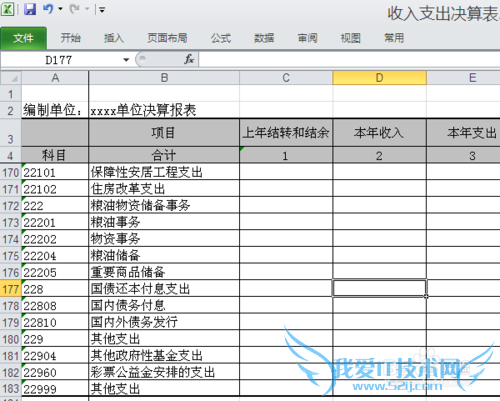
注意事项
有合并单格的,不能直接下拉填充复制,需要调整一下单元格再操作。经验内容仅供参考,如果您需解决具体问题(尤其法律、医学等领域),建议您详细咨询相关领域专业人士。作者声明:本教程系本人依照真实经历原创,未经许可,谢绝转载。- 评论列表(网友评论仅供网友表达个人看法,并不表明本站同意其观点或证实其描述)
-
